

|
隨著電腦硬件和軟件的不斷升級(jí),微軟的Windows也在不斷升級(jí),從架構(gòu)的16位、16+32位混合版(Windows9x)、32位再到64位, 系統(tǒng)版本從最初的Windows 1.0 到大家熟知的Windows 95、Windows 98、Windows ME、Windows 2000、Windows 2003、Windows XP、Windows Vista、Windows 7、Windows 8、Windows 8.1、Windows 10 和 Windows Server服務(wù)器企業(yè)級(jí)操作系統(tǒng),不斷持續(xù)更新,微軟一直在致力于Windows操作系統(tǒng)的開發(fā)和完善。現(xiàn)在最新的正式版本是Windows 10。 我們?cè)谑褂?a>Win7系統(tǒng)時(shí),有時(shí)會(huì)遇到藍(lán)屏黑屏和白屏等情況,嚴(yán)重的話會(huì)導(dǎo)致系統(tǒng)崩潰,要是我們不會(huì)弄,只有一鍵重裝系統(tǒng)了。還好Win7系統(tǒng)自帶備份與還原功能,如果遇到難以解決的故障問(wèn)題,可以使用系統(tǒng)備份和系統(tǒng)還原功能。那么Win7系統(tǒng)備份與還原功能怎么用呢?下面小編向大家介紹Win7系統(tǒng)使用備份與還原功能的方法。 解決方法一: 1、鼠標(biāo)在“計(jì)算機(jī)”上點(diǎn)擊右鍵,選擇“屬性”;
2、“高級(jí)系統(tǒng)設(shè)置”“系統(tǒng)保護(hù)”在“系統(tǒng)保護(hù)”選項(xiàng)頁(yè)中確保所要保護(hù)的驅(qū)動(dòng)器出去打開保護(hù)的狀態(tài)。這里只針對(duì)系統(tǒng)盤進(jìn)行操作,選中(系統(tǒng))盤所在的分區(qū),“創(chuàng)建”;
3、這里會(huì)要求輸入一個(gè)還原點(diǎn)的名稱,強(qiáng)烈建議用8位的日期。
解決方法二: 方法一:在當(dāng)前系統(tǒng)還可以使用的情況下點(diǎn)擊“開始”打開“所有程序”進(jìn)入“附件”打開“系統(tǒng)工具”運(yùn)行“系統(tǒng)還原”;
2、接著跟著向?qū)нx擇要恢復(fù)的還原點(diǎn),再根據(jù)向?qū)瓿刹僮鳌?/p>
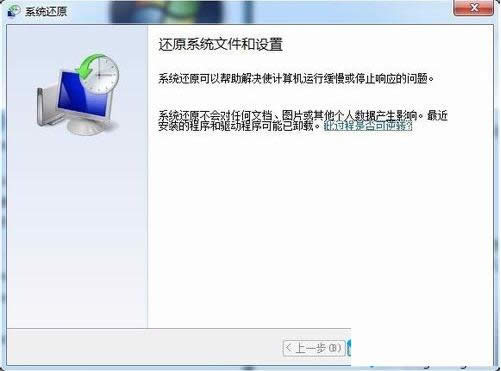
方法二: 主要針對(duì)當(dāng)前系統(tǒng)無(wú)法正常進(jìn)行的情況重新啟動(dòng)電腦,在開機(jī)時(shí),反復(fù)按F8 在出現(xiàn)的菜單界面選擇“系統(tǒng)修復(fù)”進(jìn)入PE系統(tǒng)選擇語(yǔ)言輸入原來(lái)設(shè)置的密碼(也可能沒有密碼)在出現(xiàn)的對(duì)話界面中選擇“系統(tǒng)還原”接著跟著向?qū)нx擇要恢復(fù)的還原點(diǎn), 然后重復(fù)上一步的操作,再根據(jù)向?qū)瓿刹僮?就可以了。 上述就是win7系統(tǒng)使用備份與還原功能的方法,大家可以根據(jù)個(gè)人需要進(jìn)行使用,更多有關(guān)系統(tǒng)問(wèn)題盡在小魚一鍵重裝系統(tǒng)官網(wǎng)。 Microsoft Windows,是美國(guó)微軟公司研發(fā)的一套操作系統(tǒng),它問(wèn)世于1985年,起初僅僅是Microsoft-DOS模擬環(huán)境,后續(xù)的系統(tǒng)版本由于微軟不斷的更新升級(jí),不但易用,也慢慢的成為家家戶戶人們最喜愛的操作系統(tǒng)。
|
溫馨提示:喜歡本站的話,請(qǐng)收藏一下本站!